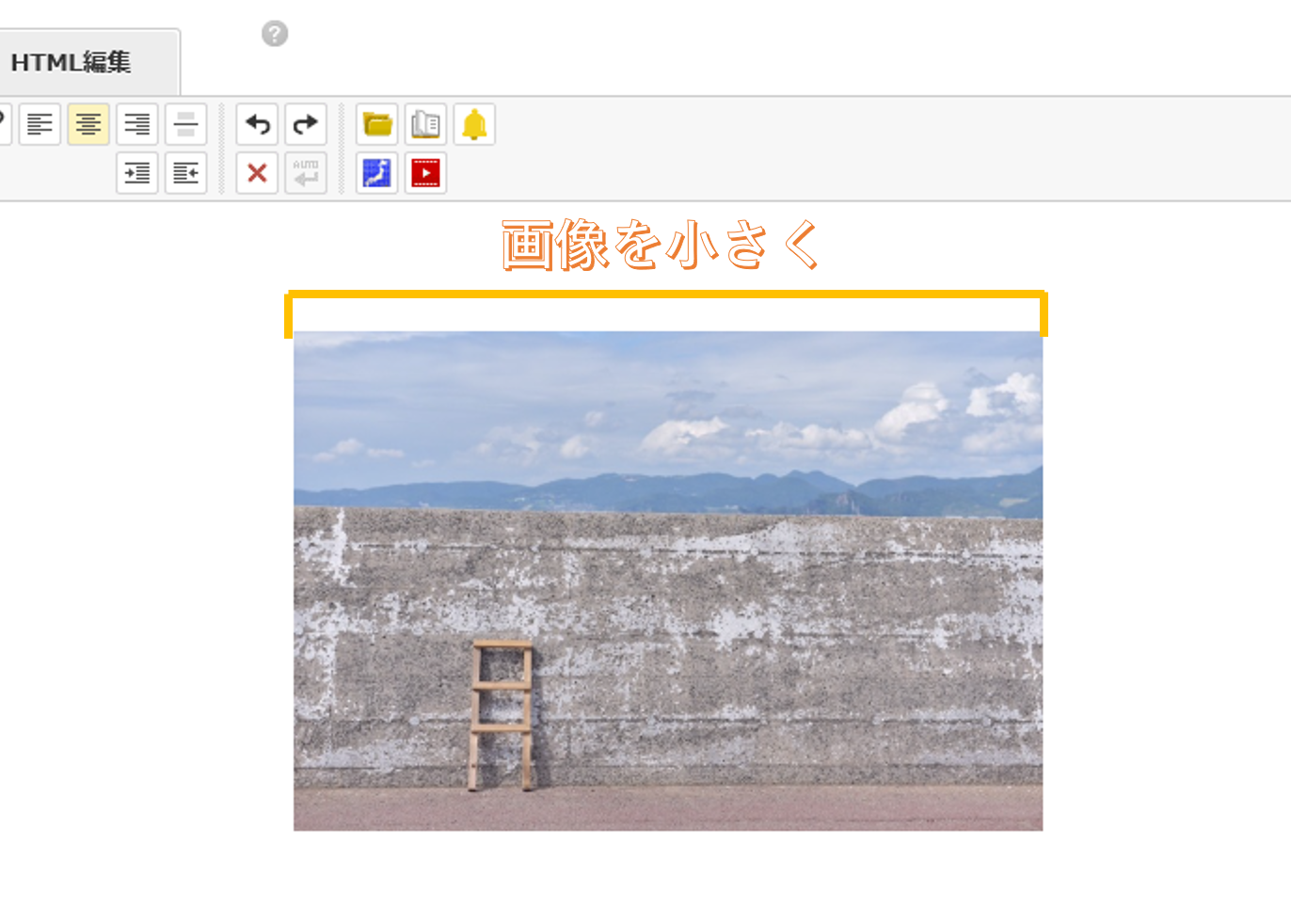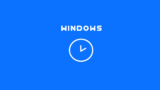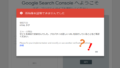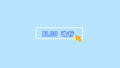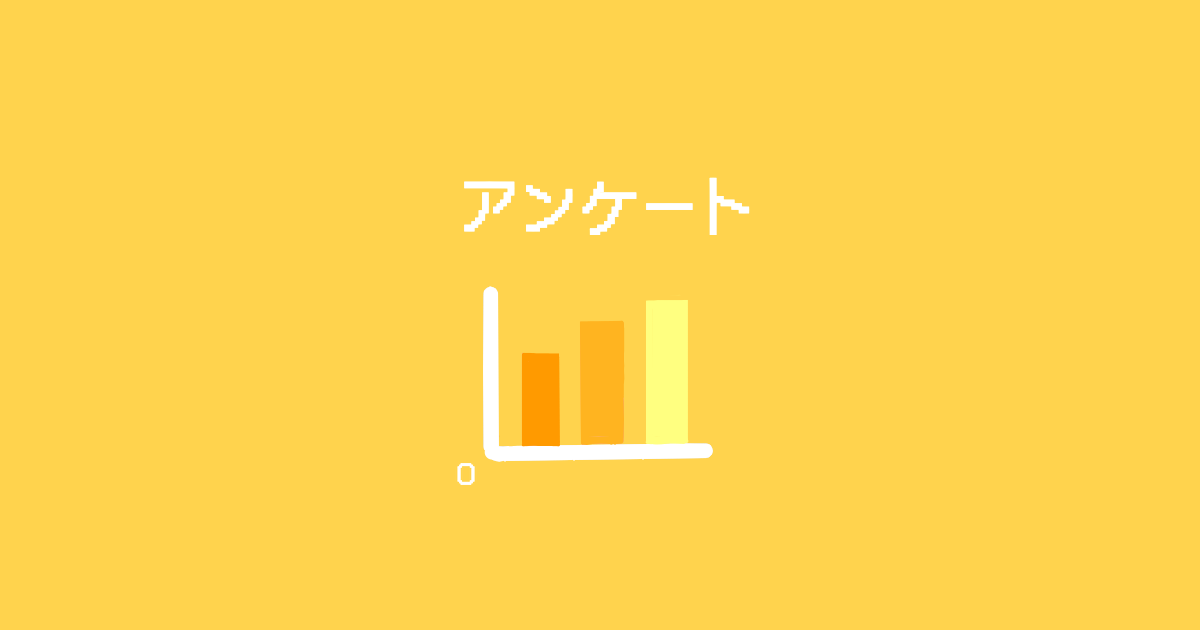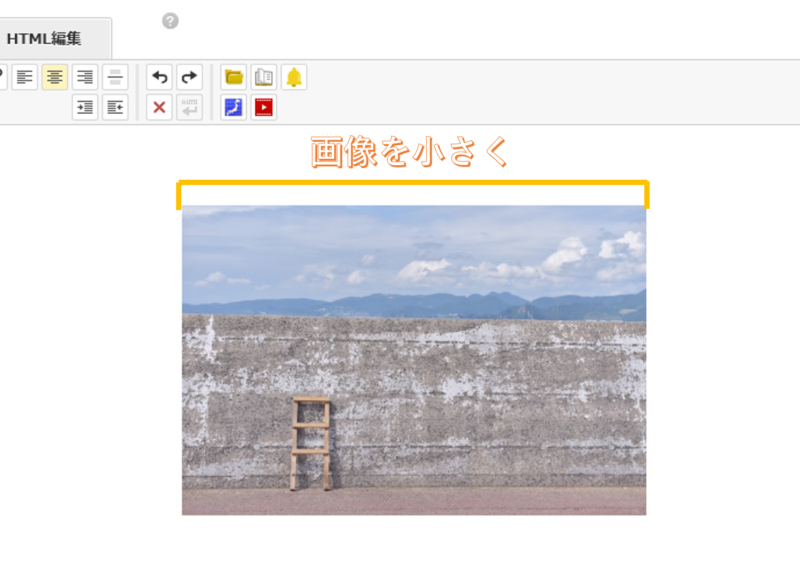
『exciteblogで画像をアップすると同じサイズに切り取られる‥アップロードした画像を小さいサイズで表示する方法はある?』
『HTMLの知識がなくて画像サイズを変更できない‥誰でも画像のサイズを小さく変更する方法を知りたい!』
そんな方に、エキサイトブログで画像を投稿するとき、
HTMLの知識がない方でも画像を小さく表示させる裏ワザを分かりやすくご紹介いたします。
エキサイトブログでは、
投稿された画像が自動的にリサイズされるため、
簡単に画像サイズを調整することができない仕様になっています。
画像を自分好みのサイズに変更するにはHTMLの知識が必要です。
私自身の経験として、HTMLを触って画像サイズを変更したことがあったのですが、
画像を小さくできた気になっていても、違う端末で見ると画像がグニャーと変に引き延ばされていて、「下手に触らない方がいいな…」と思った経験から当記事の裏ワザが生まれました。

当記事ではHTMLを触らずに
画像サイズを小さく表示させる方法を
ご紹介いたします♪
それではさっそく見ていきましょう!
エキサイトブログ 裏ワザ:画像に余白をつけて投稿する
結論から申し上げると、画像のサイズを小さく表示させる方法は、
あらかじめ画像に余白をつけて投稿をする方法です。
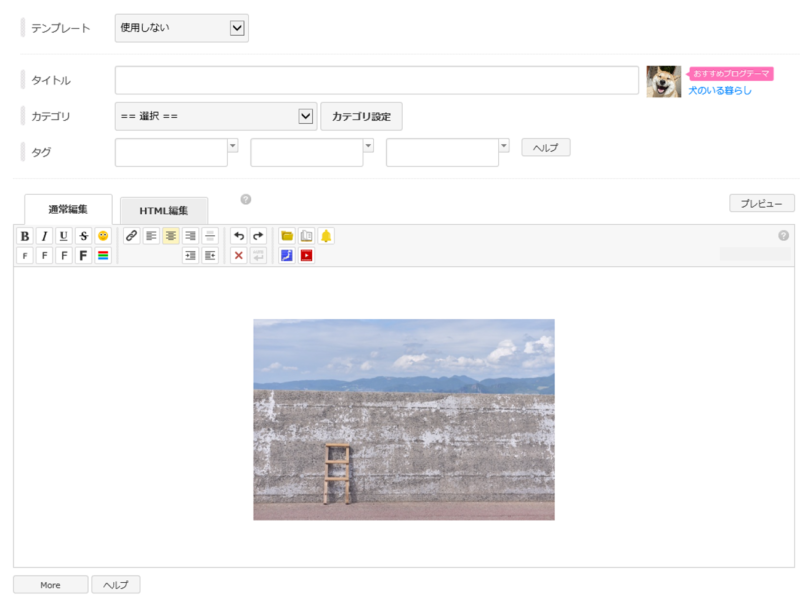
1.そのままの画像
2.余白を入れた画像
1、2を同時にエキサイトブログに投稿をすると、

そのままの画像は本文の幅に合わせて広く表示されているのに対し、
余白を入れた画像は小さく表示することができています。
これはエキサイトブログの背景が白色であるため、
余白が背景と同化し、小さいサイズになっているように見える錯覚です。
画像を小さくするサイズ感は、余白の幅に比例しますので、
余白の幅をお好みで調整しながら表示される画像サイズを変更しましょう。
画像に余白を入れる方法
画像の余白はどうやって入れたらいいの?
このような質問に対しておすすめしたいのは、
Print Screen(プリントスクリーン)キーとパワーポイントを使う方法です。
※powerpoint以外では、ペイントでも同様に作業できます。
作業の手順を一つ一つ詳しくご説明いたします。
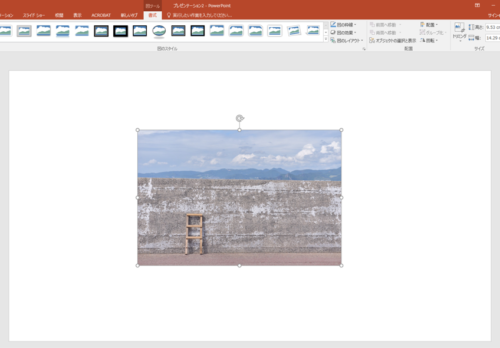
まず、パワーポイントを新規で開き、
真っ白な初期の状態のページに画像を貼り付けます。
そして、キーボード上にある Prt Sc キーを押しましょう。
※プリントスクリーンのボタンになります。
※PCによってはFnキーを押しながら、Prt Sc キーを押すことで
スクショがとれます。
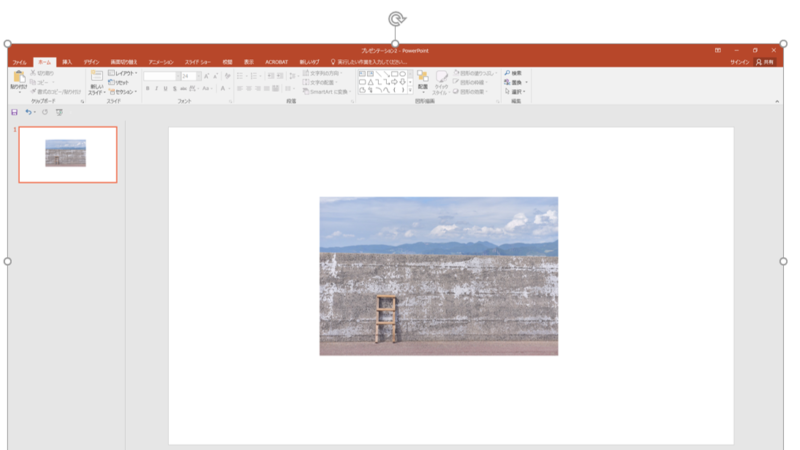
そして、Prt Sc キーでコピーした画面をそのままパワーポイント上に貼り付けます。
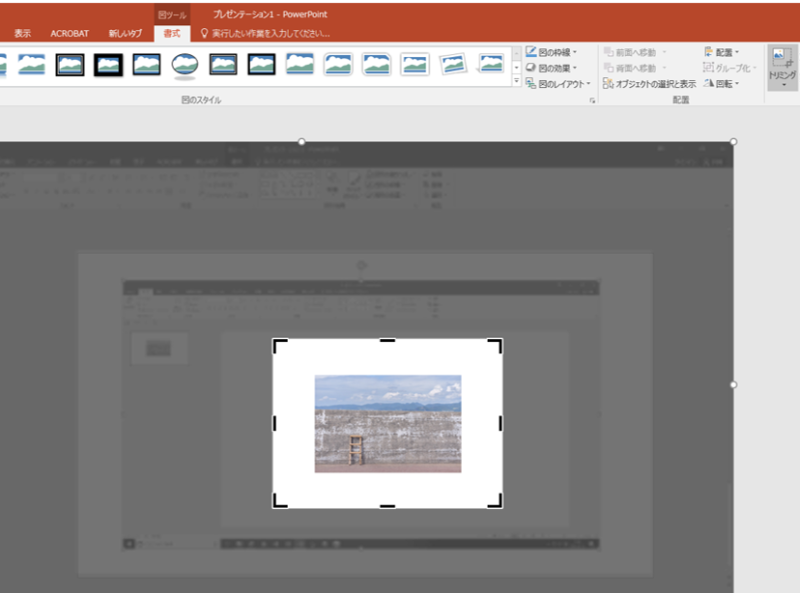
画像をクリックし、書式 > トリミングより、
余白の大きさを考えながらトリミングします。
ブログ上で表示する画像をより小さくしたい際は余白の幅は多めにとり、
少しだけ小さくしたい場合は幅は少なめにトリミングしましょう。
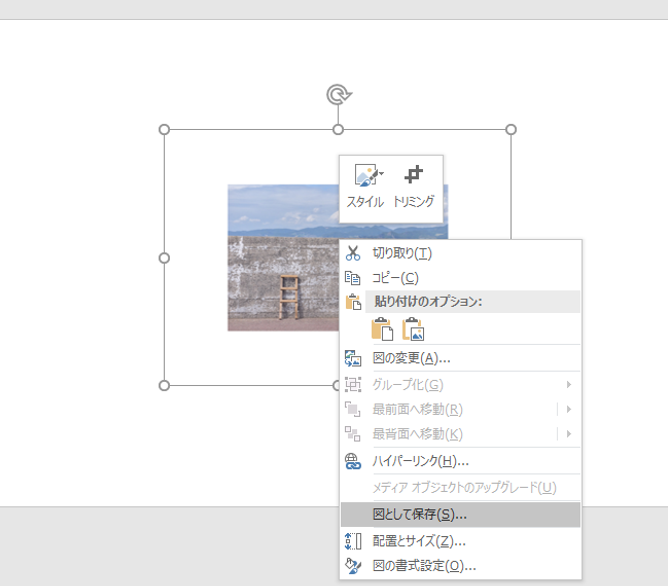
トリミングが終わりましたら、右クリックをし、
図として保存をクリックしてください。
▼Windowsを利用されている方は時短として以下の記事が役に立ちます!
余白を入れた画像の保存形式について

図として保存をした画像の保存形式には、
JPEGファイル交換形式とPNGポータブルネットワークグラフィックス形式があります。
・JPEGファイル交換形式
・PNGポータブルネットワークグラフィックス形式 とは?
画質の綺麗さ PNG > JPEG
データの重さ PNG > JPEG
PNGとJPEGは上記のような関係性なので、
PNG形式の画像の容量の重さでアップロードできなかった時はJPEG形式で保存し直してアップロードする、といったように臨機応変に使われてみてください。

PNG形式で保存した画像は重くてアップロードできなくて、
JPEG形式で保存した画像は投稿できる、
こういうこともよくあります!